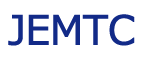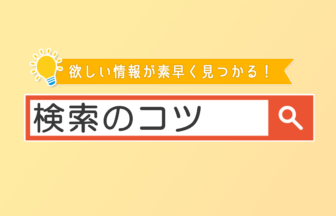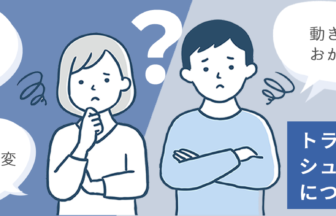オンライン会議、オンライン飲み会、オンラインセミナーなどが身近になり、パソコンが苦手な方もオンライン会議システム(テレビ電話)を使わなければいけないという場面も増えてきました。
オンライン会議などで最もよく使われているのがZoom(ズーム)というサービスです。「こちらのセミナーはZoomでの開催です」などといったお知らせを目にしたことがあるという方も多いのではないでしょうか?
普段パソコンをあまり使わないのでZoomがよく分からないという方でもご安心ください。Zoomではどんなことが出来るのか?実際に使うにはどうすれば良いのかを動画を交えながら分かりやすくご説明します。
zoomとは
Zoomとはオンラインで会議するためのビデオチャットサービスです。1対1の通話に限らず、複数人でのビデオ通話が可能なサービスです。テレワークなどで自宅にいながら会社の人とミーティングや商談などをするのによく利用されていますが、複数人で通話が出来ることからオンラインの飲み会やセミナーなど様々な用途に利用されます。
もちろん、仕事での利用だけでなく一般の方も誰でも利用ができます。
Zoomの特徴
Zoomはパソコンだけに限らずタブレットやスマートフォンでも利用が可能です。画面が大きく使いやすいのはパソコンかと思いますが、カメラやマイクなどの付いていないパソコンの場合は別途用意しなければいけません。スマートフォンやタブレットであればカメラやマイクが機器に付いているので手軽に利用できるのはこちらですね。
また、Zoomの最大の特徴は先にもお話しました通り大人数での通話が出来ることです。無料プランでも最大100人まで参加することができるので、複数人の友人と通話がしたい・会議を行いたいという場合には十分に利用ができます。
通話の様子を録画することが出来るので議事録を残すのも簡単です。
利用料金
Zoomの基本的な使用は無料でできます。無料プランと有料プランの違いは以下です。
zoom会議に参加する
実はzoomのミーティングに参加するだけであればアプリをダウンロードするだけでも大丈夫です。アカウントの登録など難しいことは考えずに済むので安心して利用できますね。
一番簡単なのはホストの方からミーティングへの招待状をメールなどで送ってもらい、そのURLをクリックする方法です。詳しくは動画でご覧ください。
動画の内容をテキストでも読みたい方は「Zoomの使い方(ミーティングに参加する方法)」のページをご覧ください。
zoomに登録する
自分でミーティングを主催する時にはアカウントの登録が必要となります。Zoomの基本プランは無料で利用できますのでその登録方法をご紹介します。
動画の内容をテキストでも読みたい方は「Zoomの使い方(Zoomに登録する方法)」のページをご覧ください。
zoomのミーティングを開催する
上記の方法でアカウントを作成したら早速ミーティングを開催してみましょう。よくミーティングを開催する相手は連絡先に登録しておくと簡単にミーティングが開催できます。しかし、連絡先以外の人に参加してもらう場合でも「ミーティングリンク」を知らせることですぐに開始できますので心配はいりません。
動画の内容をテキストでも読みたい方は「Zoomの使い方(ミーティングを主催する方法)」のページをご覧ください。
オンライン通話を楽しみましょう
zoomなんて使ったことがないのできちんと使えるか心配という方も多いかと思います。しかし、実際に始めてみるととても簡単なことにお気づきいただけるはずです。
仕事で使うだけでなく、遠方の家族と通話したり、リモート飲み会などにも幅広く使われているのでぜひ使い方を覚えてみてくださいね。